Heutzutage speichern wir auf unserem Computer eine Reihe verschiedener Dokumente und Dateien, die wir aus einer Büroanwendung erstellt oder erhalten haben. Wir können verschiedene Formate finden.
Microsoft Excel ist eine mehr als vollständige Anwendung für die Arbeit mit numerischen Daten, Daten, Texten usw., die alle auf Formeln und Funktionen basieren, um die auszuführenden Aktionen zu vereinfachen. Manchmal kann es erforderlich sein, dass diese Art von Daten vorhanden ist in PDF gespeichert , um die Größe oder den Pfad zu optimieren, in den es geliefert wird.
Wir wissen, dass eine PDF-Datei die normale Größe einer Datei reduziert, Sicherheitsverbesserungen integriert und das Versenden beispielsweise per E-Mail ermöglicht. Der gute Teil ist, dass es nicht erforderlich ist, externe Programme zu verwenden, um die Konvertierung einer Excel-Datei in ein PDF-Dokument durchzuführen. Im Folgenden zeigen wir Ihnen alle Schritte, die Sie ausführen müssen, um diesen Vorgang auf einfache Weise auszuführen und schnell.
Um auf dem Laufenden zu bleiben, abonniere unseren YouTube-Kanal! ABONNIEREN
So konvertieren Sie eine Excel-Datei in PDF
Wir öffnen unsere Tabelle und gehen zum Menü Datei. Dort sehen wir Folgendes:
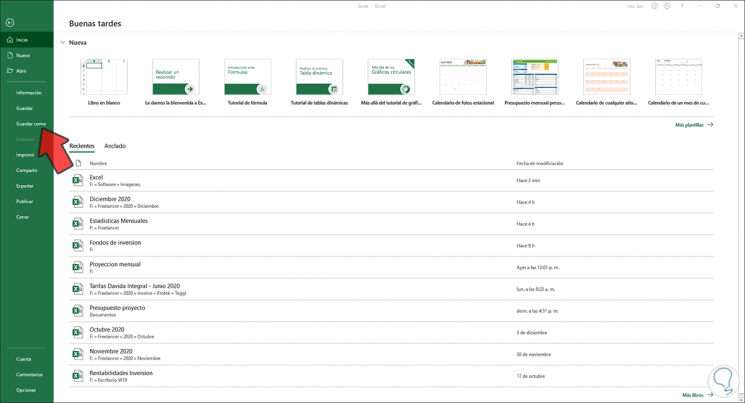
Wir klicken auf “Speichern unter” und definieren im Popup-Fenster, wo die Datei gespeichert werden soll. Dann gehen wir zum Feld “Typ” und wählen dort PDF aus:
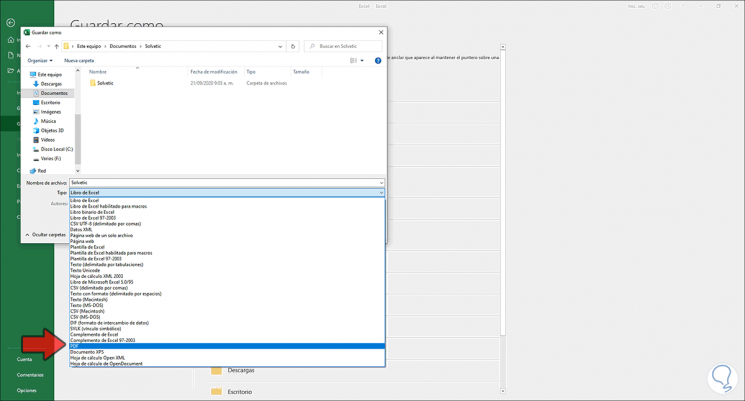
Wenn Sie es auswählen, sehen wir Folgendes:
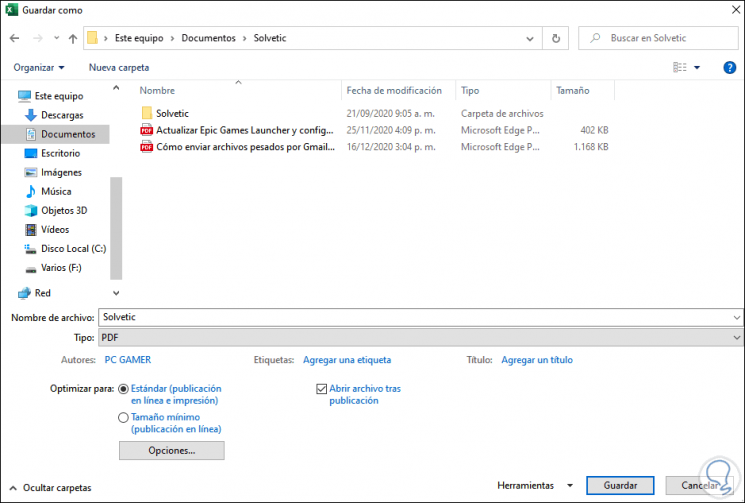
Wir haben einige Optionen wie:
- Kennwort über Optionen hinzufügen
- Öffnen Sie die Datei, sobald sie gespeichert ist
- PDF-Stil optimieren
- Fügen Sie Titel oder Tags hinzu
Wir klicken auf Speichern und wenn wir die Option zum Speichern aktiv gelassen haben, wird die Excel-Datei als PDF geöffnet:
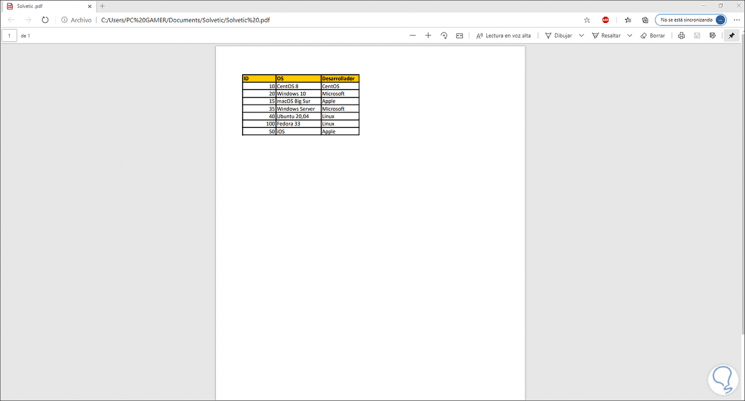
Um zu berücksichtigen, speichert Excel das Schema der registrierten Daten, wir können sehen, dass nicht alle Zeilen und Spalten gespeichert werden.
Mit diesem Verfahren wurde ein Excel in PDF konvertiert. Auf diese Weise können Sie diese Art von Dokument jederzeit problemlos konvertieren.